SILVACO版图编辑器Expert
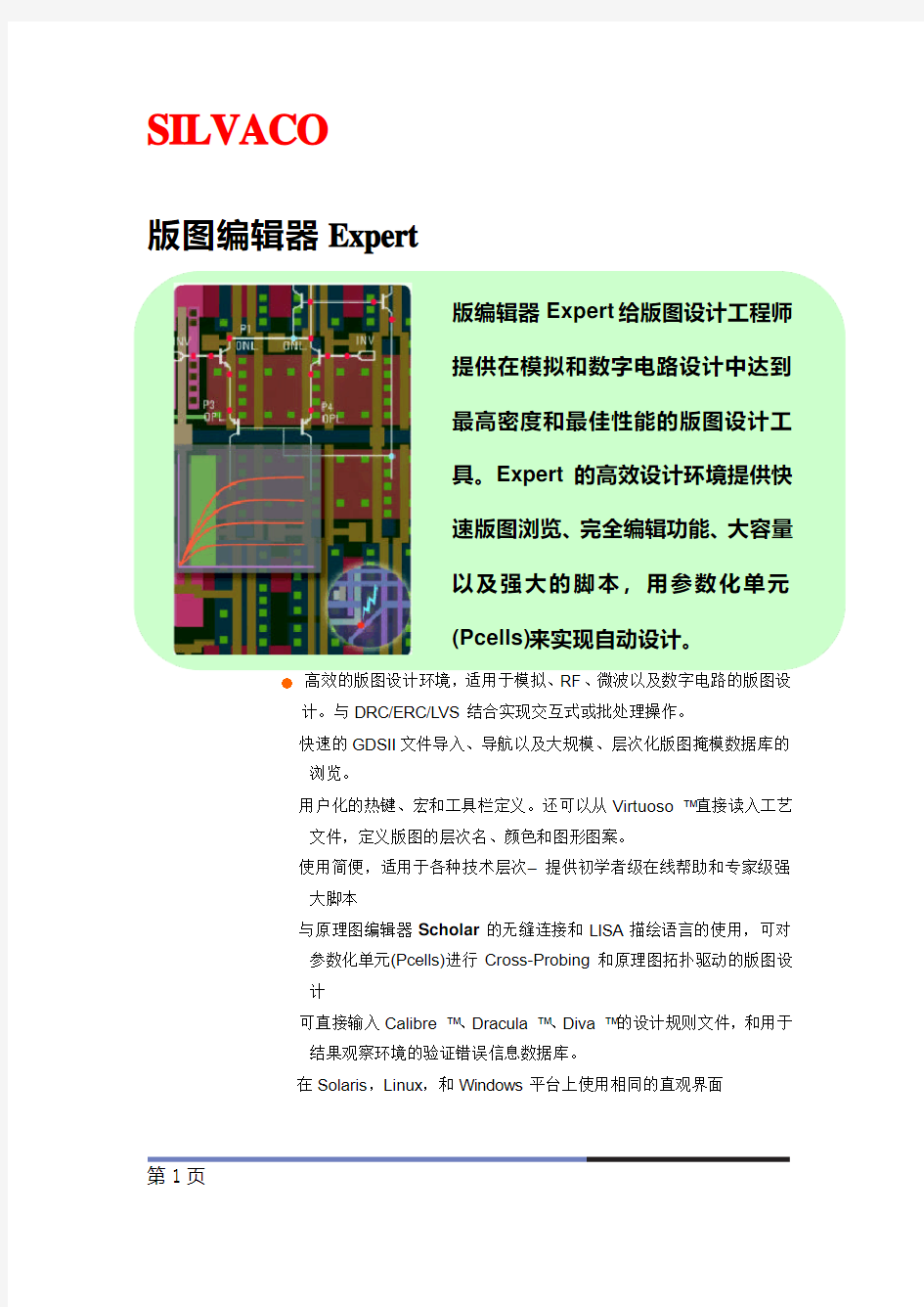
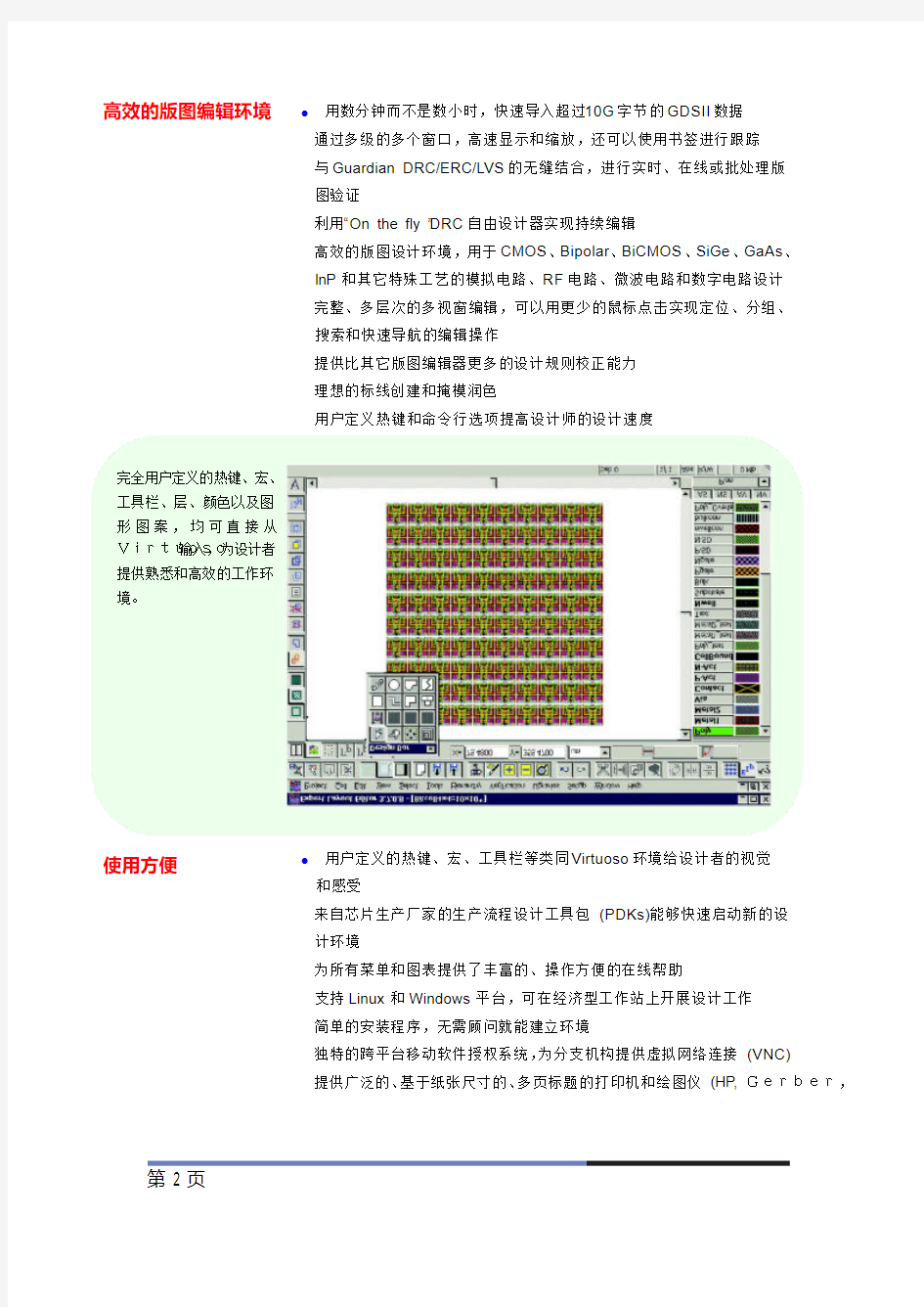
SILVACO
版图编辑器Expert
●
高效的版图设计环境,适用于模拟、RF 、微波以及数字电路的版图设
计。与DRC/ERC/LVS 结合实现交互式或批处理操作。
? 快速的GDSII 文件导入、导航以及大规模、层次化版图掩模数据库的
浏览。
? 用户化的热键、宏和工具栏定义。还可以从Virtuoso ?直接读入工艺
文件,定义版图的层次名、颜色和图形图案。
? 使用简便,适用于各种技术层次– 提供初学者级在线帮助和专家级强
大脚本
? 与原理图编辑器Scholar 的无缝连接和LISA 描绘语言的使用,可对
参数化单元(Pcells)进行Cross-Probing 和原理图拓扑驱动的版图设计
? 可直接输入Calibre ?、Dracula ?、Diva ?的设计规则文件,和用于
结果观察环境的验证错误信息数据库。
?
在Solaris ,Linux ,和Windows 平台上使用相同的直观界面
版编辑器Expert 给版图设计工程师
提供在模拟和数字电路设计中达到最高密度和最佳性能的版图设计工具。Expert 的高效设计环境提供快速版图浏览、完全编辑功能、大容量以及强大的脚本,用参数化单元
(Pcells)来实现自动设计。
使用方便
● 用数分钟而不是数小时,快速导入超过10G字节的GDSII数据
?通过多级的多个窗口,高速显示和缩放,还可以使用书签进行跟踪
?与Guardian DRC/ERC/LVS的无缝结合,进行实时、在线或批处理版图验证
?利用“On the fly ”DRC自由设计器实现持续编辑
?高效的版图设计环境,用于CMOS、Bipolar、BiCMOS、SiGe、GaAs、InP和其它特殊工艺的模拟电路、RF电路、微波电路和数字电路设计
?完整、多层次的多视窗编辑,可以用更少的鼠标点击实现定位、分组、搜索和快速导航的编辑操作
?提供比其它版图编辑器更多的设计规则校正能力
?理想的标线创建和掩模润色
?用户定义热键和命令行选项提高设计师的设计速度
● 用户定义的热键、宏、工具栏等类同 Virtuoso环境给设计者的视觉
和感受
?来自芯片生产厂家的生产流程设计工具包 (PDKs)能够快速启动新的设计环境
?为所有菜单和图表提供了丰富的、操作方便的在线帮助
? 支持Linux和Windows平台,可在经济型工作站上开展设计工作
?简单的安装程序,无需顾问就能建立环境
?独特的跨平台移动软件授权系统,为分支机构提供虚拟网络连接 (VNC) ?提供广泛的、基于纸张尺寸的、多页标题的打印机和绘图仪 (HP, Gerber,
完全用户定义的热键、宏、工具栏、层、颜色以及图形图案,均可直接从Virtuoso输入,为设计者提供熟悉和高效的工作环境。
高效的版图编辑环境
Versatce)选择
? 直接输入Calibre ,Dracula ,和Diva 的 DRC/ERC/LVS 规则 ?
为结果浏览环境 (RVE) 读取Calibre ,Dracula ,和Diva 错误信息 ?
从Virtuoso 的工艺文件中直接读入版图层次、颜色、图案等定义和用户定义的热键、宏和工具栏等信息
? 输入GDSII 和CIF 数据的原始设计
?
在Solaris ,Linux ,和Windows (NT/2000/XP)上拥有一致的用户界面
? LISA 脚本支持,创建参数化单元(Pcells) ? 强大的C++ API 能使用所有的编辑功能
? 自动的生产过程尺寸调整特性,能为生产工艺移植产生高品质的版图库 ? 进出库管理器,设计者可以跨越网络在同一个设计上同时工作 ?
自动测量功能将生产线和生产工艺的移植影响减到最小
● 90度,45度,或任意角度的连线和放置器件 ● 任意角度的标尺可实现精确测量 ● 支持派生层
● 命令行可输入所有的指令
● 支持现场编辑、单元库详细浏览和单一层次数据浏览 ●
数据安全选项保存运行记录,可对操作进行撤消
● 版图编辑时对DRC错误实时反馈 ●
与Expert紧密结合
设计流程的 通用性和兼容性
版图编辑器的
强大功能性
全角度功能
DRC Guard 实时DRC 选项
多功能的编辑器为模拟、RF、和微波电路元件创建任意角度的多边形,包括在CMOS,Bipolar,BiCMOS,SiGe,GaAs,SiC,InP,TFT,以及
其他生产工艺技术中的电感和电源器件。
● 与Guardian DRC规则设置相同
●
每个Expert用户有免费的有限的DRC (10条规则)
高容量: Expert 导入庞大的
设计,几分钟而不是几小时便可导入10 G 字节数据。能快速显示和缩放巨大的多层次数
据。能理想的实现掩模预备和
布线润色。
silvaco TCAD 仿真速成手册
silvaco TCAD 仿真速成手册 排行榜收藏打印发给朋友举报发布者:kongfuzi 热度4票浏览33次时间:2010年2月26日09:01 silvaco TCAD 仿真速成手册 第1章: 简介 该指南手册针对首次应用SILVACO TCAD软件的新用户。它旨在帮助新用户在几分钟时间内快速并成功安装和运行该软件。 该指南也演示如何快速有效查看手册,查找仿真器中使用的所有参数的解释和定义。它也参照相应章节,来理解等式以及其使用的根本规则。 关于进一步的阅读和参考,用户可参照SILVACO网站的技术支持部分,那里有丰富的技术材料和发表文献。
第2章: 快速入门 2.1: DeckBuild运行时间环境窗口 "DeckBuild"是富含多样特征的运行时间环境,它是快速熟悉SILVACO的TCAD软件的关键。Deckbuild 主要特征包括:自动创建输入文件、编辑现有输入文件,创建DOE,强大的参数提取程序和使得输入文件中的参数变量化。 更重要的是,DeckBuild包含好几百个范例,涵盖多种电学、光学、磁力工艺类型,便于首次使用该工具的用户。 使用入门 用户可打开一个控制窗口,创建一个目录,用于保存该指南范例将创建的临时文件。例如,要创建或重新部署一个名为"tutorial," 的目录,在控制窗口键入:
mkdir tutorial cd tutorial 然后键入下列命令开启deckbuild运行环境: deckbuild 屏幕上将出现类似于图2.1的DeckBuild运行时间环境。 GUI界面包括两部分:上部窗口显示当前输入文件,而下部显示运行输入文件时创建的输出。 图2.1 DeckBuild 运行时间界面GUI 2.2: 载入和运行范例
HTML网页编辑代码大全详细使用方法
html网页编辑代码大全详细使用方法 添加音乐 注册会员登录首页开通窝窝QQ-交流群站内娱乐颜色代码搜索帖子《声色具全》Summer°啦啦之乖乖宝贝啦啦&毛毛《简粉粉色》莫晓晓《简约蓝色》莫晓晓rose.《简约灰色》莫晓晓圣诞女孩【星期⒏音乐论坛】用心聆听,这里有你想要的声音。?【资源共享】?【论坛HTML帖子常用代码】-发现代码贴好看,不懂的,有兴趣的可以研究下。 网页搜索站内搜索搜索 返回列表回复发帖 发新话题发布投票发布悬赏发布辩论发布活动发布视频发布商品沵旳"唯1。发短消息 加为好友 沵旳"唯1。(只能a1自己。)当前离线 那些所谓d2情〃 UID21618帖子866精华42积分9318威望976金钱3587贡献1450阅读权限150性别女来自寂’在线时间248小时注册时间2009-11-29最后登录2010-3-1 ?星期⒏管理版主? UID21618帖子866精华42积分9318威望976金钱3587贡献1450阅读权限150性别女来自寂’在线时间248小时注册时间2009-11-29最后登录2010-3-1 【楼主】 打印字体大小:tT发表于2010-1-2114:53|只看该作者踩窝 窝送礼物问候Ta【论坛HTML帖子常用代码】-发现代码贴好看,不懂的,有兴趣的可以研究下。 关于“html图片移动...”的内容 本站搜索更多关于“html图片移动代码”的内容 本帖最后由沵旳"唯1。于2010-1-2114:54编辑 一、文字标记 基本代码如下:
半导体专业实验补充silvaco器件仿真..
实验2 PN结二极管特性仿真 1、实验内容 (1)PN结穿通二极管正向I-V特性、反向击穿特性、反向恢复特性等仿真。 (2)结构和参数:PN结穿通二极管的结构如图1所示,两端高掺杂,n-为耐压层,低掺杂,具体参数:器件宽度4μm,器件长度20μm,耐压层厚度16μm,p+区厚度2μm,n+区厚度2μm。掺杂浓度:p+区浓度为1×1019cm-3,n+区浓度为1×1019cm-3,耐压层参考浓度为5×1015 cm-3。 图1 普通耐压层功率二极管结构 2、实验要求 (1)掌握器件工艺仿真和电气性能仿真程序的设计 (2)掌握普通耐压层击穿电压与耐压层厚度、浓度的关系。 3、实验过程 #启动Athena go athena #器件结构网格划分; line x loc=0.0 spac= 0.4 line x loc=4.0 spac= 0.4 line y loc=0.0 spac=0.5 line y loc=2.0 spac=0.1 line y loc=10 spac=0.5 line y loc=18 spac=0.1 line y loc=20 spac=0.5 #初始化Si衬底; init silicon c.phos=5e15 orientation=100 two.d #沉积铝; deposit alum thick=1.1 div=10 #电极设置 electrode name=anode x=1 electrode name=cathode backside #输出结构图 structure outf=cb0.str tonyplot cb0.str #启动Atlas go atlas #结构描述
silvaco安装教程
[原创]Silvaco在linux下的安装方法 ——提供给要学习silvaco软件的各位 首先声明:要安装此版本需要有windows版本的支持,因为linux版本无破解文件,所以我并没有像网上安装一样安装服务在linux版本下,我安装服务在windows,linux从windows 获得服务,从而开启linux下的silvaco。(本教程及软件是给那些想要学习silvaco软件的,请勿用于任何其他商业用途) 本教程从安装windows的silvaco开始到虚拟机一直教到大家将silvaco安装完成为止。。 首先告诉大家此教程是在windows xp下操作的,如果是vista用户,操作有些不同,我会慢慢提出来。 安装windows xp版本的silvaco ,这个网上都有: 1、安装TCAD 2007.04,如果作为LICENSE服务器,请选择安装SFLM server。然后在系统服务里停止: Standard Floating License Manager (SFLMSERVERD),如果有这个服务的话。 2、把rpc.sflmserverd.exe拷贝到下面的路径: sedatools\lib\rpc.sflmserverd\8.0.3.R\x86-nt 替换原来的文件。 3、在快捷方式中运行Start Server 确保下面的系统服务启动: Standard Floating License Manager (SFLMSERVERD) 会要你设密码,随便写一个就行。 4、通过IE http://127.0.0.1:3162进入SFLM设置,通过SFLM在线获取该电脑的SFLM_ID。可能得到的格式如下:0SSMID12345678,也可能是比这个复杂多的形式 5、修改Silvaco.lic中下面的一行,替换为4中你申请到的SFLM_ID。 LM_HOSTIDS XXX 6、拷贝修改后的Silvaco.lic到下面路径: sedatools\etc\license 7、通过SFLM Access,正常选择安装Silvaco.lic。 8、检查license状态,所有license现在应该正常可用了。 9、设置局域网其他用户到该PC的ip地址获取license。 所有人应该正常可用。 (我需要提出的是:如果你是vista用户请注意,虽然xp版本的也能使用,不过要注意如何操作,在开启和关闭服务的时候如果不能关闭,也就是复制破解exe覆盖文件时不能覆盖,请注意请在关闭和开启服务时右击“以管理员身份运行”,这样就能正常使用了。) 二、安装VMware 5.5虚拟机及redhat系统 1.从网上下载VMware 5.5(及注册码)及redhat系统 2.安装VMware 5.5,输入注册码,重启电脑。 (VMware 5.5不支持vista用户,使用vista的请注意应当下载VMware 6.5以上版本。)
10 个最棒的 JQUERY 和 HTML 所见即所得编辑器插件
10个最棒的jQuery和HTML所见即所得编辑器插件 HTML5所见即所得WYSIWYG(What You See Is What You Get)编辑器的需求量是非常大的。但是现在有太多这样的编辑器了,想要从其中找到一个合适的并不容易。 今天这篇文章为大家分享10个我认为是十分棒的所见即所得插件,应该有适合你的需求并能节省你时间的。 1.Froala Froala所见即所得HTML编辑器非常易于整合和使用。它几乎不需要你掌握任何代码知识。它需要jQuery1.11.0或者更高版本、以及Font Awesome4.4.0字体图标的支持。除了整合的UX以及UI外,还提供了很好的XSS攻击保护。 特点: ?文件压缩后34K ?行内编辑 ?支持键盘快捷键 ?要求基本的HTML和JavaScript知识 ?深浅两种主题 ?对移动端做了优化
?支持Word ?34种语言支持以及RTL(Right to Left)从右向左支持 2.ContentTools ContentTools是一个小而美的内容编辑器。该库不需要任何JavaScript框架或库的支持(包括jQuery),但是却表现很好。ContentTools包由5个库组成,每一个都可以单独使用,并且该插件易于扩展。 特点: ?压缩后49KB ?行内编辑 ?可以调整图片和视频大小 ?支持撤销/重做(undo/redo) 3.Raptor Editor
Raptor Editor是一个开源的JavaScript所见即所得HTML编辑器,对用户友好,易于集成和定制。它为行内编辑而设计,是复杂的多块布局的理想选择。它所用最新的技术如HTML5ContentEditable及jQuery,特性有内置单元测试、模块化、可扩展及插件API。 特点: ?支持行内编辑 ?灵活的对接选项 ?可定制的主题 ?良好的文档 4.Aloha Aloha是一个多功能的内容编辑库。它允许在你的WEB应用中无缝的嵌入编辑。 主要缺点是不支持图片插入。 特点:
Silvaco工艺及器件仿真2
4.1.7栅氧厚度的最优化 下面介绍如何使用DECKBUILD中的最优化函数来对栅极氧化厚度进行最优化。假定所测量的栅氧厚度为100?,栅极氧化过程中的扩散温度和偏压均需要进行调整。为了对参数进行最优化,DECKBUILD最优化函数应按如下方法使用: a.依次点击Main control和Optimizer…选项;调用出如图4.15所示的最优化工具。第一个最优化视窗显示了Setup模式下控制参数的表格。我们只改变最大误差参数以便能精确地调整栅极氧化厚度为100?; b.将Maximum Error在criteria一栏中的值从5改为1; c.接下来,我们通过Mode键将Setup模式改为Parameter模式,并定义需要优化参数(图4.16)。 图4.15 DECKBUILD最优化的Setup模式 图4.16 Parameter模式 需要优化的参数是栅极氧化过程中的温度和偏压。为了在最优化工具中对其进行最优化,如图4.17所示,在DECKBUILD窗口中选中栅极氧化这一步骤;
图4.17 选择栅极氧化步骤 d.然后,在Optimizer中,依次点击Edit和Add菜单项。一个名为Deckbuild:Parameter Define的窗口将会弹出,如图4.18所示,列出了所有可能作为参数的项; 图4.18 定义需要优化的参数 e.选中temp=
silvaco在windows下安装教程
[原创]Silvaco在windows下的安装方法 ——提供给要学习silvaco软件的各位 首先声明:要安装此版本需要有windows版本的支持,因为linux版本无破解文件,所以我并没有像网上安装一样安装服务在linux版本下,我安装服务在windows,linux从windows 获得服务,从而开启linux下的silvaco。(本教程及软件是给那些想要学习silvaco软件的,请勿用于任何其他商业用途) 本教程从安装windows的silvaco开始到虚拟机一直教到大家将silvaco安装完成为止。。 首先告诉大家此教程是在windows xp下操作的,如果是vista用户,操作有些不同,我会慢慢提出来。 安装windows xp版本的silvaco ,这个网上都有: 1、安装TCAD 2007.04,如果作为LICENSE服务器,请选择安装SFLM server。然后在系统服务里停止: Standard Floating License Manager (SFLMSERVERD),如果有这个服务的话。 2、把rpc.sflmserverd.exe拷贝到下面的路径: sedatools\lib\rpc.sflmserverd\8.0.3.R\x86-nt 替换原来的文件。 3、在快捷方式中运行Start Server 确保下面的系统服务启动: Standard Floating License Manager (SFLMSERVERD) 会要你设密码,随便写一个就行。 4、通过IE http://127.0.0.1:3162进入SFLM设置,通过SFLM在线获取该电脑的SFLM_ID。可能得到的格式如下:0SSMID12345678,也可能是比这个复杂多的形式 5、修改Silvaco.lic中下面的一行,替换为4中你申请到的SFLM_ID。 LM_HOSTIDS XXX 6、拷贝修改后的Silvaco.lic到下面路径: C:\sedatools\etc\license 7、通过SFLM Access,正常选择安装Silvaco.lic。 8、检查license状态,所有license现在应该正常可用了。 9、设置局域网其他用户到该PC的ip地址获取license。 所有人应该正常可用。 (我需要提出的是:如果你是vista用户请注意,虽然xp版本的也能使用,不过要注意如何操作,在开启和关闭服务的时候如果不能关闭,也就是复制破解exe覆盖文件时不能覆盖,请注意请在关闭和开启服务时右击“以管理员身份运行”,这样就能正常使用了。)
几种常用网页文本编辑器总结
文本编辑器应用总结 一.lhgeditor文本编辑器 lhgeditor组件文件结构: 1. lhgeditor.js:组件的核心JS文件 2. lhgeditor.css:组件的样式表文件 3. images:组件所需的图片都在此文件夹中 以上三个文件为组件所必须的三个文件,组件包中其它以“_”开头的文件为示例的演示文件,实际使用中不需要这些文件。当然框架核心文件lhgcore.js是每个组件都必须用到的文件,记得加载组件前先要加载此文件。 lhgeditor组件使用说明: 1. 在调用组件的页面加载lhgcore.j s和lhgeditor.js两个文件。 2. 在window.onload函数里加入J.editor.add(编辑器的id).init(); 例:
二.nicEdit文本编辑器 再引入三个js文件ueditor.all.js、ueditor.config.js、lang/zh-cn/zh-cn.js,一定是在以上代码之后引入。 在需要使用编辑器的位置,添加代码如下: